
په فوټوشاپ کې ټاکل شوې ساحه د عکس ساحه ده چې د ځینې وسیلو په مرسته راټولیږي چې انتخاب رامینځته کوي. د ټاکل شوې ساحې سره ، تاسو کولی شئ مختلف چلونه ترسره کړئ: کاپي کول ، بدلول ، حرکت کول ، او نور. ټاکل شوې ساحه یو خپلواک شی ګ beل کیدی شي.
دا درس به د انتخاب شوي ساحو کاپي کولو څرنګوالي په اړه وغږیږي.
لکه څنګه چې پورته یادونه وشوه ، ټاکل شوې ساحه یو خپلواک شی دی ، نو دا په هرې لارې کې کاپي کیدی شي.
راځئ چې پیل وکړو.
لومړی میتود خورا مشهور او عام دی. دا د کی بورډ شارټ شارټونه دي CTRL + C او CTRL + V.
پدې توګه ، تاسو کولی شئ انتخاب شوې سیمه نه یوازې د یو سند دننه ، بلکه په بل بل چاپیریال کې هم کاپي کړئ. یو نوی پرت په اوتومات ډول رامینځته کیږي.


دوهمه لاره اسانه او ګړندۍ ده - یو مهم ترکیب CTRL + J. د ټاکل شوې ساحې کاپي سره یو نوی پرت پخپله هم رامینځته کیږي. دا یوازې په یو سند کې کار کوي.

دریمه لاره د یوې پرتې دننه انتخاب شوې ساحې کاپي کول دي. دلته موږ یوې وسیلې ته اړتیا لرو "حرکت" او کیلي ALT.


د ساحې غوره کولو وروسته ، تاسو اړتیا لرئ وسیله واخلئ "حرکت"چنه ALT او ټاکنه په سم لور وخوځوئ. بیا ALT پرېښودل

که د حرکت په حال کې ، هم ونیسئ شفټ، بیا به ساحه یوازې هغه لوري ته حرکت وکړي چیرې چې موږ حرکت پیل کړی (په افقی یا عمودي).
څلورمه لاره دا ده چې په نوي سند کې ساحه کاپي شي.
د روښانه کولو وروسته ، کلیک وکړئ CTRL + Cبیا CTRL + Nبیا CTRL + V.
موږ څه کوو؟ لومړی ګام د کلیک بورډ ته انتخاب کاپي کول دي. دوهم - موږ نوی سند جوړ کوو ، او سند په اوتومات ډول د انتخاب اندازو سره رامینځته کیږي.
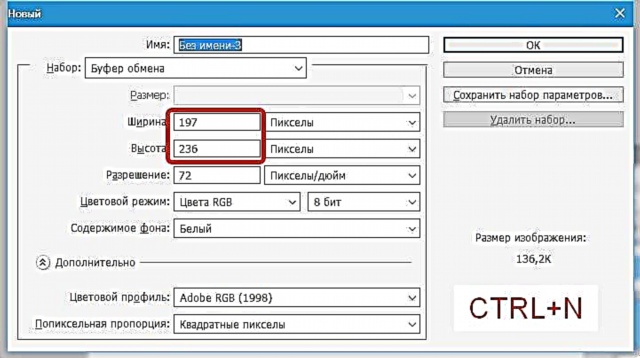
دریم عمل چې موږ یې په سند کې کاږو هغه څه دي چې په کليپ بورډ کې وو.

پنځمه لاره ، ټاکل شوې ساحه موجوده سند ته کاپي شوې. وسیله دلته بیا په کار راځي. "حرکت".
انتخاب غوره کړئ ، وسیله واخلئ "حرکت" او ساحه د لاسوند په ټب کې واچوئ چېرته چې موږ غواړو دا سیمه کاپي کړو.

د موږک ت buttonۍ خوشې کولو پرته ، موږ انتظار کوو تر هغه چې سند خلاص شي ، او بیا ، پرته له دې چې د موږک ت buttonۍ خپور کړئ ، سرعت کینوس ته واړوئ.

دا پنځه لارې وې چې انتخاب یې نوي پرت یا بل سند ته کاپي کول. دا ټول چلونه وکاروئ ، لکه څنګه چې په بیلابیلو حاالتو کې تاسو باید په بیلابیلو لارو عمل وکړئ.











